Configurando Boleto API com o banco Itau
Nesse artigo iremos mostrar como configurar a modalidade de cobrança integrada via API com o Banco Itaú. Essa modalidade dispensa o uso de arquivos de remessa e retorno, já que o boleto é registrado automaticamente após e impressão e o retorno é feito todos os dias as 7 horas da manhã pelo servidor ou quando o mesmo for iniciado
Necessário ter contrato a modalidade de Boleto API
Passo nos Banco Itaú
Solicitar junto ao gerente do banco as credenciais de “produção” (solicitar ao Itaú que a credencial seja tanto para PIX quanto para bolecode). Após receber o “Client ID (usuário)” e o token temporário (válido por 7 dias), utilizar para gerar o certificado e o “client secret (senha)”.
Em alguns casos, poderá receber um e-mail com um arquivo Excel, segue exemplo:
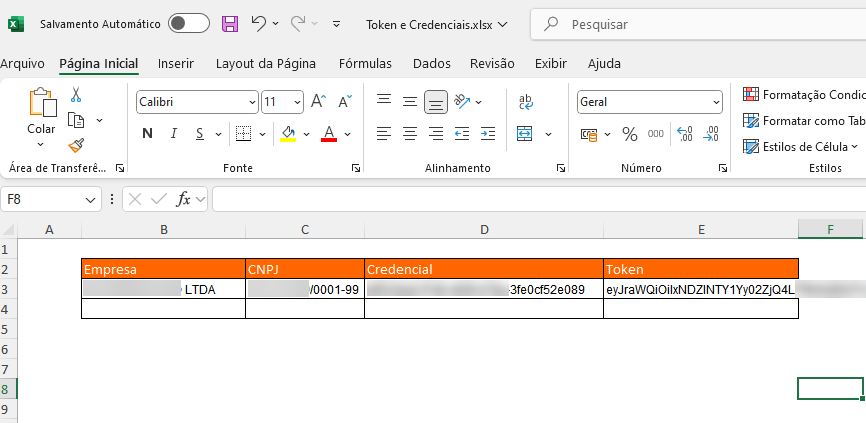
No e-mail geralmente vem essa informação orientando que não utiliza código de convênio e o código da carteira. Na parte de configuração do boleto no CH, isso será importante.
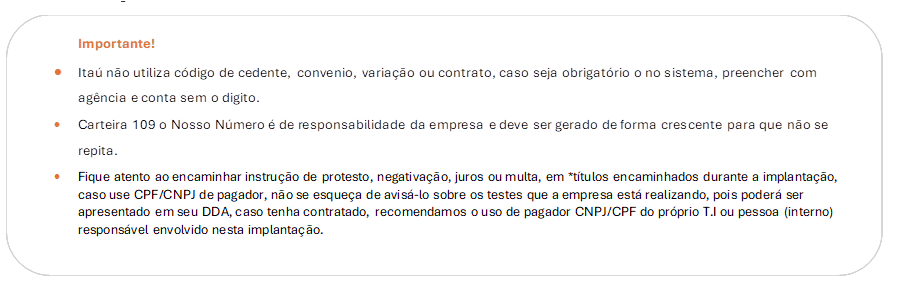
Passos nos CH ERP
Passo 1 – Gerar chave privada.
1 – Informe a chave PIX cadastrada na conta
2 – Nesse campo, informe a credencial obtida do banco, nesse caso obtemos pela planilha Excel.
3 – Clique na aba para acessar mais opções.
4 – Informe o token temporário, aquele obtido também no Excel com duração de 7 dias.
5 – Clique no botão Gerar chave Privada Passo 1
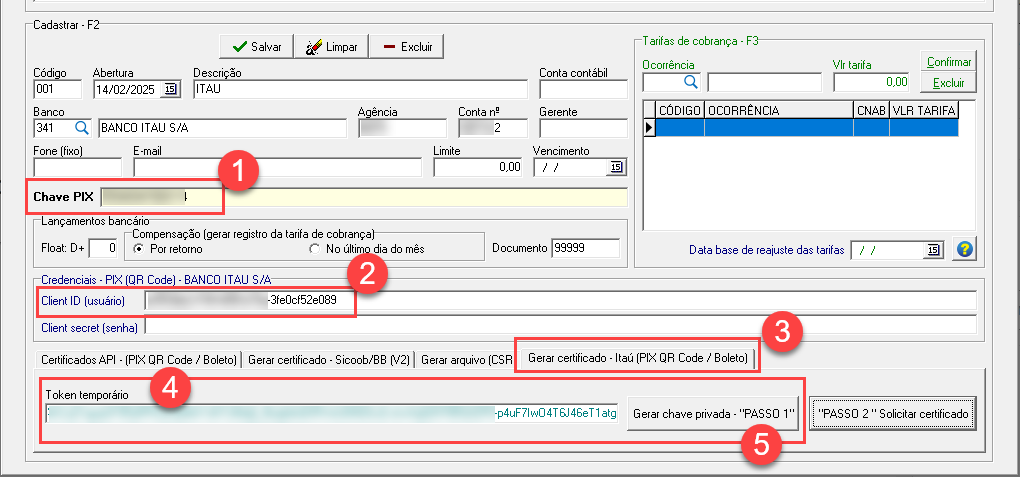

Print acima de como será criado a chave privada.
Passo 2 – Gerar chave pública.
Agora clique no passo 2 para solicitar o certificado. O campo Client Secret (senha) será preenchido automaticamente.
Agora com posse do Client ID e Secret, consegue dar sequencia nas configurações.
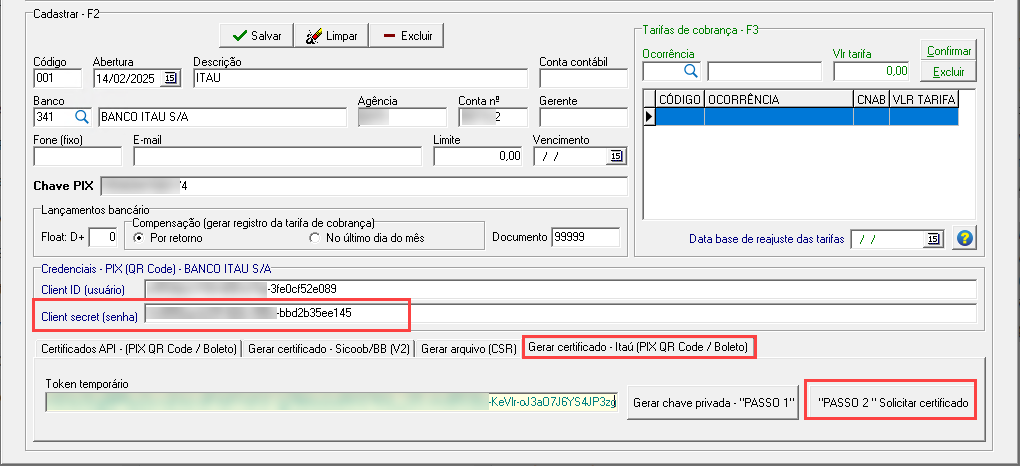
Passo 3 – Configure o boleto
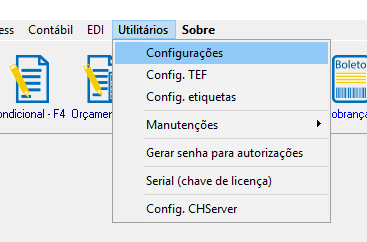
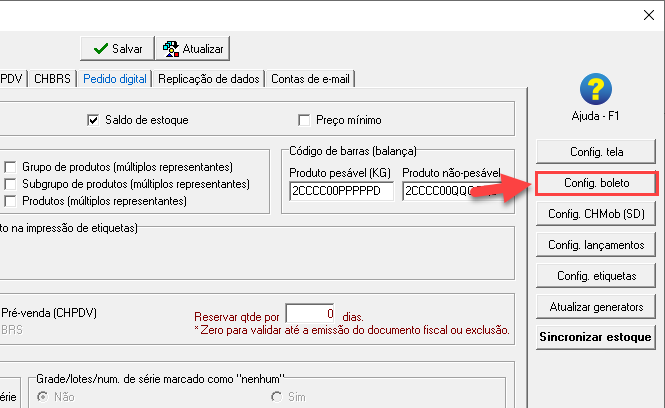
Informar o Client ID e Client Secret obtido na tela de conta bancária
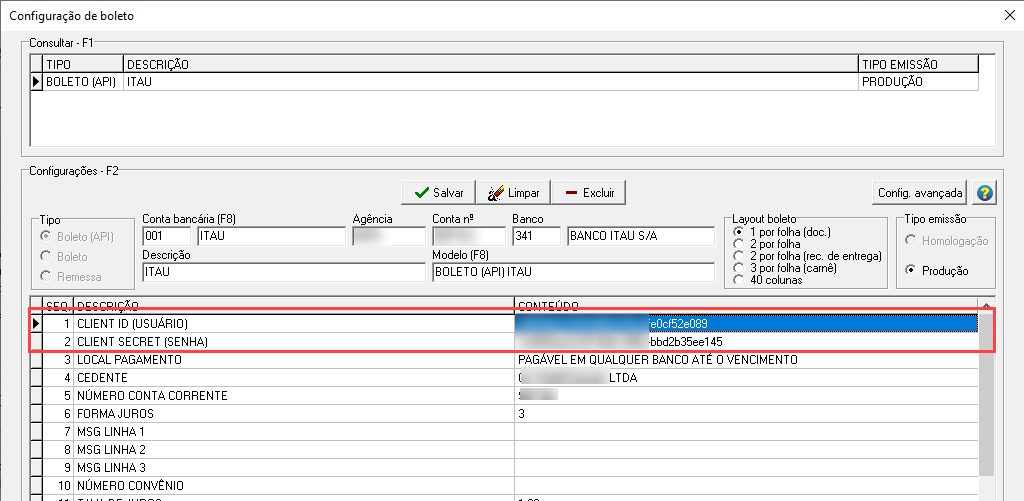
Obs.: Lembrando que no campo número do convênio, como o Itaú não usa esse tipo de numeração, deve preencher com o a agencia e conta sem o digito.